
Kazalo:
- 1. korak: Izberite vir napajanja
- 2. korak: Deli, ki jih boste potrebovali
- 3. korak: rahlo spremenite adapterno ploščo, da se prilega manjšemu prostoru
- 4. korak: Okvir priključite na sklop Pi/zaslona na dotik
- 5. korak: [Samo možnost 120] Lepljenje sledi v električni omarici
- 6. korak: Končna montaža (možnost POE)
- 7. korak: Končna montaža (možnost 120)
- 8. korak: Zadnje misli
- Avtor John Day [email protected].
- Public 2024-01-30 12:07.
- Nazadnje spremenjeno 2025-01-23 15:09.


Zaslon na dotik Raspberry Pi 7 je neverjeten in cenovno ugoden kos tehnologije. Odločil sem se, da ga želim pritrditi na steno za domačo avtomatizacijo. Toda noben nosilec DIY, ki sem ga našel na spletu, ni obravnaval problema, kako ga namestiti v podplat. brez izpostavljenih žic. Ta projekt vam pokaže, kako to storiti.
Pi, ki visi na hrbtni strani zaslona na dotik, je prevelik, da bi se prilegal v električno omarico z dvema topoma. Zaslon pa ni dovolj velik, da bi pokril škatlo s tremi tolpami. Poleg tega obstaja problem moči. Da bi odstranili vse vidne žice, sem želel napeljati 120VAC Romex žico v steno in v škatlo ter tam postaviti 5V USB transformator. Zato je bilo treba škatlo razdeliti na visokonapetostno in nizkonapetostno cono.
Moja rešitev je uporaba škatle za preoblikovanje s 3 skupinami, 55 kubičnih centimetrov. 3D-tiskal sem niz predelnih sten, da bi visoko napetost in transformator zazidal iz Pi in zaslona. Natisnila sem okvir, ki ovije srebrni rob zaslona na dotik in popolnoma prekrije električno omarico.
Nastali sistem je zelo eleganten. Razširi se le 15 mm onkraj pločevine. Vse ožičenje je znotraj stene in znotraj škatle. In če imate v stenah cat5, je prostor, da ga povežete tudi s Pi.
1. korak: Izberite vir napajanja
Zaslon na dotik lahko napajate na dva načina, koraki pa so v vsakem primeru nekoliko drugačni.
Najprej lahko uporabite Power Over Ethernet (POE). Ta metoda je prednostna, vendar deluje le, če lahko v svojo električno omarico zaženete cat5, na drugem koncu pa lahko dodate injektor POE ali stikalo POE.
Druga možnost je, da se priključite na električni sistem 120VAC vaše hiše. To možnost bi morali izbrati le, če poznate visokonapetostno gospodinjsko ožičenje in lahko najdete način, kako Romex priključiti na električno omarico iz bližnje vtičnice ali stikala. Pomembna izjava o omejitvi odgovornosti: Ne morem zagotoviti, da je ta metoda odobrena z električno kodo; sami se odločite, ali je v vaši situaciji smiselno.
Od zdaj naprej jih bom imenoval "Option POE" in "Option 120".
2. korak: Deli, ki jih boste potrebovali

Tu so deli, ki jih potrebujete za projekt:
- Raspberry Pi 3 Model B, Micro SD in 7 -palčni zaslon na dotik. Ne pokrivam podrobnosti nastavitve Raspberry Pi, vendar je na spletu veliko dobrih vadnic, kot je ta
- Carlon B355R 3-tolkovska električna škatla za preoblikovanje. Povezava Home Depot je za komplet 6. En sam stane manj kot 5 USD pri Home Depot
- 4 vijaki M3-6
- 4 vijaki za električno omarico. Nekaj v razponu 3/4 "-1" je v redu, vendar bo večina vseh velikosti delovala
- 3D tiskalnik
-
Možnost POE:
- Nekakšen POE injektor ali POE stikalo
- Razcepnik POE, ki zagotavlja pravokotni mikro USB
-
Možnost 120:
- Kabel mikro USB, s pravokotnimi konci
- Apple 10W ali 12W USB adapter. Obstaja veliko USB adapterjev, vendar potrebujete zelo kompaktnega, ki oddaja vsaj 2,1A. Še manj pa bo na zaslonu na dotik prikazano opozorilo o nizki napetosti. Apple adapter je bil edini, ki je izpolnil te zahteve
- Podaljšek C7 (ni prikazan na fotografiji)
Vse modele Sketchup in datoteke STL najdete tukaj na Thingiverse. Nekaj opomb o 3D tiskanih delih:
- Steze in stene ter sprednja plošča se lahko natisnejo v kateri koli barvi; ne bodo vidne. Okvir bo viden, zato priporočam tiskanje v črni barvi. Zagotovo boste morali natisniti okvir in prednjo ploščo s popolno podporo. Če pa okvir natisnete v prikazani orientaciji, ne bo izpostavljena nobena površina, ki se je dotaknila podpore.
- Za opcijo POE sledi in stene niso potrebni.
- Priporočam uporabo Bezel_v2 in Faceplate_v2, čeprav fotografije v tem navodilu prikazujejo nekatere dele v1.
3. korak: rahlo spremenite adapterno ploščo, da se prilega manjšemu prostoru


Pri tem projektu vsak centimeter šteje. Dva mostična kabla, ki povezujeta Pi z vmesniško ploščo na zaslonu na dotik, izstopata s strani približno 1/2 palca od vmesniške plošče in potrebujemo ta prostor nazaj. Tako boste morali odrezati mostičke in spajkati žice neposredno na Drugi konci, ki se povežejo z Raspberry Pi, ne zahtevajo nobenih sprememb. To je dobra novica- plošče se lahko po potrebi še vedno ločijo.
4. korak: Okvir priključite na sklop Pi/zaslona na dotik



Odrežite nekaj tankih trakov električnega traku in jih ovijte okoli jezičkov na okvirju. Ti bodo sistemu dali nekoliko več oprijema, ko jezički zdrsnejo v ustrezne reže na sprednji plošči.
Nato pritrdite okvir na zaslon na dotik z vijaki M3.
5. korak: [Samo možnost 120] Lepljenje sledi v električni omarici
![[Samo možnost 120] Lepljenje prog v električni omarici [Samo možnost 120] Lepljenje prog v električni omarici](https://i.howwhatproduce.com/images/003/image-7612-24-j.webp)
![[Samo možnost 120] Lepljenje prog v električni omarici [Samo možnost 120] Lepljenje prog v električni omarici](https://i.howwhatproduce.com/images/003/image-7612-25-j.webp)
![[Samo možnost 120] Lepljenje prog v električni omarici [Samo možnost 120] Lepljenje prog v električni omarici](https://i.howwhatproduce.com/images/003/image-7612-26-j.webp)
Samo možnost 120: Te tri particije ustvarjajo prostor, ki je dovolj velik za namestitev transformatorja Romex in USB, fizično izoliranega od Pi in zaslona na dotik. Predelne stene so zasnovane tako, da jih je mogoče enostavno vstaviti in odstraniti večkrat, ko sta obe stezi zlepljeni.
Vstavite particijo #1 v kanal, ki je oblikovan v samo škatlo. Nato dodajte particijo #2. Na koncu postavite steze na zgornji in spodnji del predelne stene 3 in jo potisnite na svoje mesto. Zavihki na particiji #2 se morajo prilegati v reže #1 in #3. Ko je vse na svojem mestu (#1 se dotika zadnje strani škatle; #3 poravnajte s sprednjo stranjo škatle in poravnajte vzporedno s stranicami), s svinčnikom označite robove sledi.
Odstranite vse in nato sledi zalepite nazaj, kjer so bile črte kot vodilo. OBRAVNO zavrtite steze, tako da je "stop" proti zadnjem delu škatle. To omogoča, da particija #3 po potrebi zdrsne in izstopi.
6. korak: Končna montaža (možnost POE)




Namestite 3-palčno škatlo v steno. Potegnite omrežni kabel skozi vrata na skrajni levi strani.
Z vijaki za električno omarico pritrdite sprednjo ploščo na električno omarico.
Priključite razdelilnik POE na omrežni kabel. Tako dobite kabel Ethernet in mikro USB za napajanje. Žal je ethernet, ki prihaja iz razdelilnika POE, ki ga priporočam, preveč trd, da bi naredil oster zavoj, ki je potreben za vgradnjo v škatlo. Tako sem naredil kratek podaljšek z vtičnico, vtičem in 6 palcev cat5. Ta podaljšek je dovolj prilagodljiv, da naredi zavoj.
Priključite Ethernet in mikro USB na Raspberry Pi. Nežno potisnite vse žice v škatlo in okvir povežite s sprednjo ploščo tako, da jo vodoravno pomaknete na svoje mesto in nato navpično potisnete za približno 4 mm.
Drugi konec mačke5 povežite z virom POE in zaslon na dotik se mora vklopiti. Čestitamo!
7. korak: Končna montaža (možnost 120)



Očitno … Najprej zmanjšajte moč!
Namestite škatlo s 3 krogi v steno. Romex povlecite skozi vrata na skrajni desni. Če uporabljate cat5e za Ethernet, ga povlecite skozi vrata na skrajni levi strani. Žice Romex prerežite tako kratko, kot vam ustreza. Za delo potrebujete dovolj dolžine, vendar čim manj, saj v škatli ni veliko prostora za njihovo nabiranje.
Podaljšajte kabel C7 na približno 6 . Ločite dve žici, ju odstranite in z žicami povežite na Romex. Priključite kabel C7 na eno stran transformatorja USB, kabel USB pa na drugo. transformator in žice v zadnji desni kot škatle.
Vstavite particijo #1. Kabel USB speljite skozi polkrožni izrez na zadnji strani.
Previdno vstavite drugi dve predelni steni. Morda boste morali transformator in kable nekoliko zasukati, da se prilegajo razpoložljivemu prostoru v obliki črke L. Zdaj so vse visokonapetostne napeljave varno zazidane z območja, kjer bo živel Pi. Samo kabel USB zajema dva presledka.
Z vijaki za električno omarico pritrdite sprednjo ploščo na električno omarico.
Na koncu privijte kabel USB, pritrdite Pi na kabel USB in okvir povežite s sprednjo ploščo tako, da ga pomaknete vodoravno na svoje mesto in nato navpično potisnete za približno 4 mm.
Ponovno vklopite napajanje in… Čestitamo!
8. korak: Zadnje misli

Zaslon na dotik je res oster. Uporabljam ga za zagon HADashboard, ki je del odprtokodnega projekta Home Assistant za avtomatizacijo doma. Upajmo, da boste na svojem našli kaj zabavnega.
Nisem 100% prepričan, da bi namestitev možnosti 120 opravila inšpekcijski pregled, vendar sem opravil veliko električnih del, ki so opravili pregled, in v bistvu se mi to zdi popolnoma varno. Zanima me vsak, ki vidi kakršne koli varnostne težave.


Druga nagrada na tekmovanju Raspberry Pi 2017
Priporočena:
Zavrtite zaslon Raspberry Pi in zaslon na dotik: 4 koraki

Zasukaj zaslon Raspberry Pi in zaslon na dotik: To je osnovno navodilo, ki vam pokaže, kako zasukati zaslon in vnos na zaslonu na dotik za vse Raspberry Pi, ki poganjajo operacijski sistem Buster Raspbian, vendar sem to metodo uporabljal vse od Jessie. Slike, uporabljene v tem, so iz Raspberry Pi
BluBerriSix - TFT zaslon na dotik / Arduino Vadnica: 12 korakov (s slikami)

BluBerriSix - TFT zaslon na dotik / Arduino Vadnica: 2019 je 20. obletnica RIM Blackberry 850! Ta mali kanadski izum je spremenil način komuniciranja sveta. Davno ni več, vendar se njegova zapuščina nadaljuje! V tem navodilu se boste naučili uporabljati MCUfriend.com 2.4 " TFT diski
Še en Pi na steni: 16 korakov (s slikami)
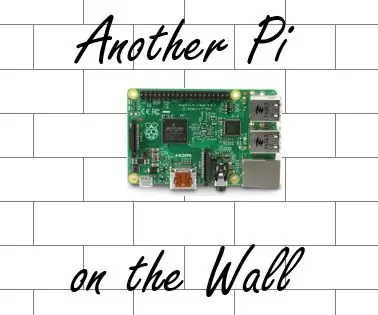
Še en Pi na steni: Ta poučna vadnica vam pokaže, kako z uporabo Raspberry Pi (RasPi) in dveh trdih diskov zgradite NAS (omrežno shranjeno shranjevanje). Ta vadnica naj bi vam predstavila podrobne informacije o tem, kako namestiti RasPi, dva trda diska in celotno napajanje
Naredite robota, ki se izogiba steni!: 6 korakov (s slikami)

Naredite robota, ki se izogiba steni !: Cilj: ustvariti iz nič delujočega robota, ki se lahko izogne stenam in oviram. Ste kdaj želeli narediti robota, ki bi dejansko lahko nekaj naredil, pa nikoli niste imeli časa ali znanja za to? Ne bojte se več, to navodilo je samo za vas!
Vadnica za zaslon na dotik Raspberry Pi: 5 korakov (s slikami)

Vadnica za zaslon na dotik Raspberry Pi: Odstranite kable HDMI, ker imate zdaj na zaslonu Pi zaslon! Ta Instructable vas bo vodil skozi postopek nastavitve Pi z zaslonom na dotik in kako ga lahko uporabite, da ustreza vašim potrebam. Vsaka vrsta zaslona v stilu HAT je lahko
